2009/02/16
Leeyes(Mangameeya亡き後、貴重な画像ビューワー)
記述ベース:Leeyes Ver.2.6 β4&XP 32ビット経緯〜Mangameeyaが公開中止になったあおりを受けて…
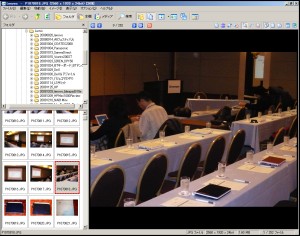 「vol039:MangaMeeya」で採り上げたとおり、しばらくの間、画像ビューワーはMangaMeeyaで落ち着いていたのですが、その後予想外の事件が発生。
「vol039:MangaMeeya」で採り上げたとおり、しばらくの間、画像ビューワーはMangaMeeyaで落ち着いていたのですが、その後予想外の事件が発生。MangaMeeyaがGPLライセンス絡みの問題で公開中止になってしまったのです。もちろん、そのまま古いバージョンを使っていてもよかったのですが、MangaMeeyaはどうも安定度に不安があります。
いろいろ設定をいじっているとどんどん挙動不審になってきて、安心して使えなくなってきてしまうのです。それでも開発が継続されているのであれば、将来改善されることを期待しつつ使い続けることもできたのですが、そういうことになってしまえばもう絶望です。
ということで他のソフトに乗り換えました。最初はGaranに乗り換えました。細かい不満はありつつも十分実用的でしたので結構長い間愛用していました。ところが、これにも問題が発生。最新バージョンのGaranがなぜか自分の環境でうまく動かない(フォルダツリーを自動表示にしていると、プレビュー画像が崩れる)。最新のバージョンで是非とも使いたい機能があるのに! そして、それがいつ解消されるのか、どうすれば解消されるのかもさっぱり分からず。
もともと、緊急避難的用途でなんとなく使い続けてしまっていたGaran。それに加えて最新版が使えないとなるとGaranを使う理由はない。というわけで、再度別のソフトを探してみたところ、Leeyesにたどり着きました。
キーカスタマイズが強力なLeeyes
キーカスタマイズ画面
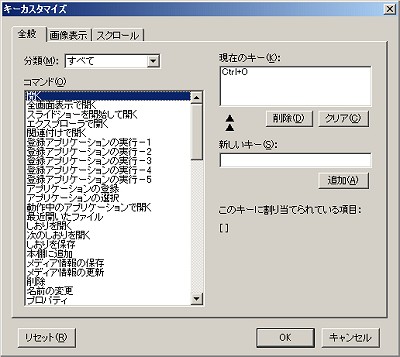
マウスカスタマイズ画面
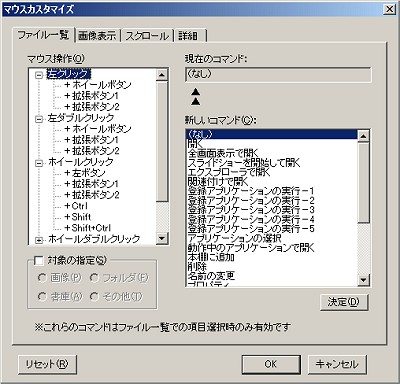
Leeyesの最大の特徴はキーカスタマイズの強力さだと思います。ここがなにより気に入りました。基本、キーカスタマイズができないソフト(例えばIrfanViewなんかもそうですね)はその時点で論外な自分なので、Leeyesは非常に有り難いと感じます。この強力さは、Mangameeyaと比べても遜色ないレベルだと思います。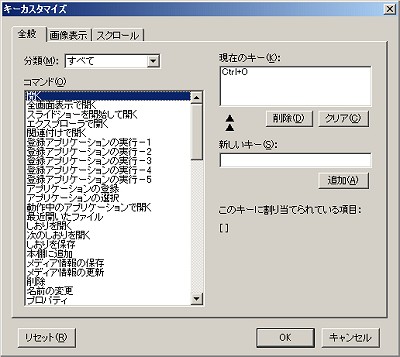
マウスカスタマイズ画面
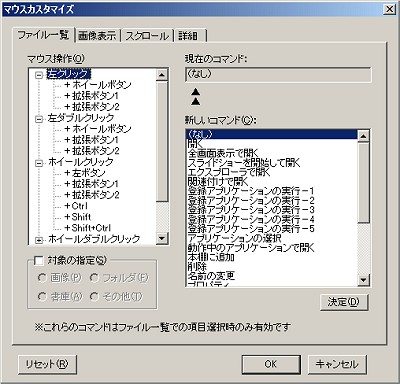
キーボードのカスタマイズに加えて、マウスの動作に関するカスタマイズももちろん行えます。
そして、これらの設定をファイルに書き出すことも可能になっていますので万全です。
それ以外にも、いろいろ自分好みに設定を変更することができます。細かい挙動なども、結構好みに応じて変更できます。
また、Leeyesは正確には漫画ビューワーという分野に属するソフトだけに、ちゃんとルーペ機能もついているのがいいですね。
スピードも問題なさげ
ただ一つだけ心配だったこと。それはスピード。LeeyesはSusieプラグインを使っているので、サムネイルの作成スピードや画像の閲覧スピードが遅いのではないか、と心配していたのです。
事実、思ったほどではなかったものの、やはりやや遅めと言わざるを得ない感じ。ところが、後述するSIMD対応プラグイン(高速プラグイン)を使えばGaranと比べても全く遜色ないスピードを実現できている感じです。
むしろGaranより速いと感じるところもあります。例えば、サムネイルが作成されていない、大量の画像が存在するフォルダを読み込んだときに、1枚目の画像が閲覧可能になるまでの待ち時間は圧倒的にLeeyesの方が短いと感じました。
このように、機能/性能/安定性/使いやすさどれをとっても高いレベルでクリアしており、非常にスバラシイと思います。
Leeyesに乗り換えてまだあまり時間が経っていませんが、とりあえず今のところは問題もなく、非常に快適に動作しています。
若干インストールが面倒なLeeyes
一つだけ若干面倒かつ気を付けなければいけないのはインストール手順。Leeyesが対応する画像形式はBMPだけ。その他の形式の読み込みはSusieプラグインを使って拡張するようになっています。なので、ただLeeyesだけをインストールすればOKというわけではないので面倒と言えば面倒です。
また、Susieプラグインについては、Leeyesのヘルプ(Reame)には詳しいことが書いてありませんので、その辺のところも含めて手順(の一例)を解説しておこうかと思います。
Leeyesのインストール手順
Leeyes本体のインストール
これは非常に簡単。「Leeyes(作者サイト)」から好きなバージョンのLeeyesをダウンロードします。(今回は、最新バージョンのVer2.6 β4をベースに解説します)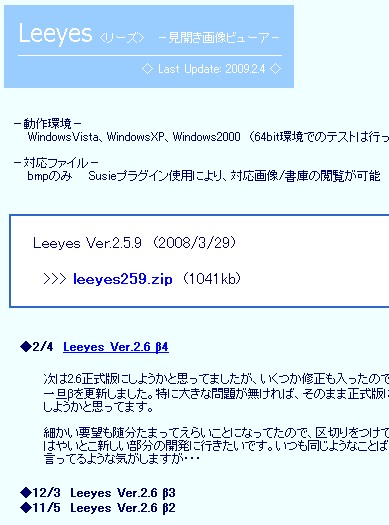
中身は圧縮されており、中身はこんな感じになっています。
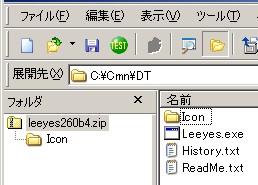 特別インストールの必要はなく、このファイル群を適当なフォルダにコピーするだけです。
特別インストールの必要はなく、このファイル群を適当なフォルダにコピーするだけです。今回は、"C:\Program Files\Leeyes"として話を進めます。
C:\Program Files\Leeyes\ に展開したところ。
 これだけでLeeyesは使える状態になります。
これだけでLeeyesは使える状態になります。インストーラでインストールするわけではないので、ファイルの関連づけが変更されたり、「プログラムの追加と削除」に項目が追加されたりというということはありません。
ちなみに、Redame.txtによれば、レジストリも使っていないので、環境を汚しません。
さて、これでBMPだけは見れるようになるのですが、さすがにこれだけでは不便過ぎますので、Susieプラグインを導入します。まずは、Susieの純正プラグインを導入しようと思います。
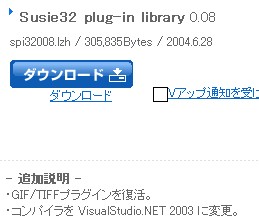
Susieプラグイン(純正品)をインストール
「Vector」より、 Susie32 Plug-in library 0.08(ファイル名:spi32008.lzh)をダウンロード。→中身はこのようなファイル。
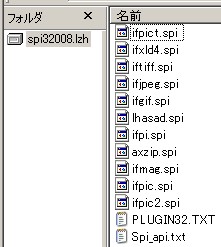
これを、Leeyesがインストールされたフォルダ(今回は"C:\Program Files\Leeyes"フォルダ)に展開します。
展開した様子
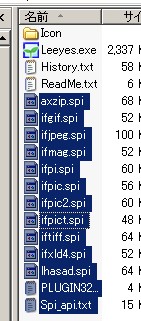 その後、確認のため、Leeyesを起動して、「オプション」→「プラグインの設定」を見てみます。
その後、確認のため、Leeyesを起動して、「オプション」→「プラグインの設定」を見てみます。プラグインの設定

プラグインが有効になっているのが分かると思います。
また同時に、この画面から、GIF,JPEG,TIFF,Pictなど、多くの画像形式に対応しているのが分かると思います。
さて、これでとりあえず終了かと思いきや、残念なことにそうは問屋が卸しません。これだけだとやや不十分と言わざるを得ないところでしょう。なぜならば、PNGに対応していないからです。
(必要であれば)SIMD対応の高速プラグインの導入
ここからは必須の手順ではありませんが、是非ともやっておいた方がいいと思う手順です。まず、前述の通りPNGに対応していないので、PNGを扱う方はかならずPNG用プラグインを導入しなければなりません。というより、最近、PNGはごく一般的な画像フォーマットとして認知されてきているので、否応なく必要となることも十分に考えられます。ですので、無条件に入れておいた方がいい気がします。
それと同時に、純正のプラグインにはスピードの問題もあります。確かに純正のプラグインは多くのフォーマットに対応しますが、有志がより高速なプラグインを公開されています。それを導入して、PNGの対応と高速化を同時に行いたいと思います。
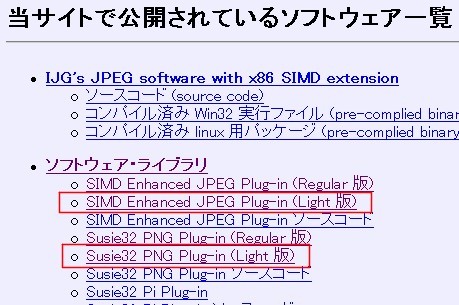 まずは、「当サイトで公開されているソフトウェア一覧(ソフトウェア工房)」にアクセスします。→
まずは、「当サイトで公開されているソフトウェア一覧(ソフトウェア工房)」にアクセスします。→その後、
・SIMD Enhanced JPEG Plug-in(Light版)
・Susie32 PNG Plug-in(Light版)
をダウンロードします。(赤枠内)
ちなみに、ファイル名は、それぞれ
・ifjpx21l.lzh(展開後、IFJPEGX.SPI)
・ifpng25l.lzh(展開後、IFPNG.SPI)
となっています。
このプラグインを、純正プラグインと同じ要領でインストールします。
ただし、純正プラグインのIFJPEG.SPIとIFJEGX.SPIは機能的にバッティングするので、必要のないIFJPEG.SPIは削除しておいてください。
「オプション」→「プラグインの設定」はこんな風になります。
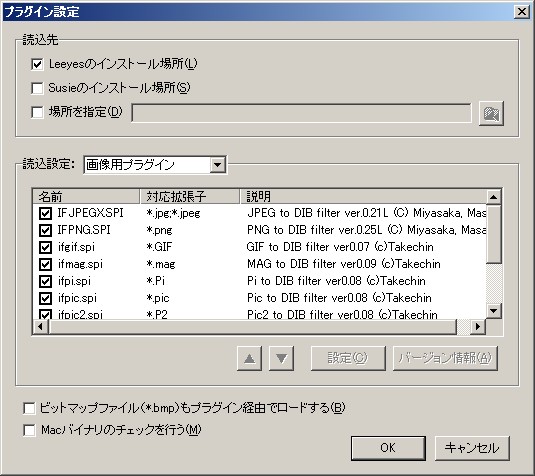
これで全行程終了です。
どの程度高速化するのか
この作業において、高速化されるのはJPEGファイルの読み込みですが、実際どの程度JPEGの読み込みが高速化するのかというと、体感で「軽くなったかな」という感じられるぐらいには高速化します(「劇的」とは言わないまでも)。得に、マウスホイールで連続してJPEGを閲覧する際には明らかに速くなったというのが分かります。Susieプラグインを使うビューワーはLeeyesだけでなくいろいろありますが、速度でお困りの方は試してみる価値ありです。
→Leeyes(作者サイト)
→Susie32 plug-in library(Vector)
→SIMD対応高速プラグイン(ソフトウェア工房)